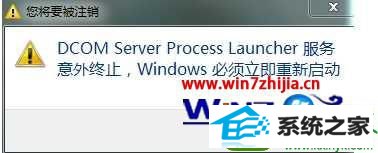
出现 dCoM server process launcher服务意外终止的原因解析:
1、 内存长时间使用率过高,造成缓冲区溢出,使得dCoM server process Launcher 服务意外终止,所以系统会自动做重新启动的修正操作。
2、系统中病毒导致。
解决方案:
1、由于缓冲区溢出导致的故障可以通过增加内存或者设置增加虚拟内存解决;
1)右键点击“我的电脑”---“属性”;
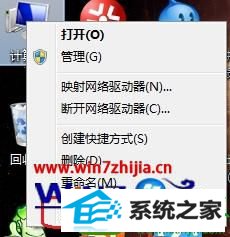
2)选择“高级系统设置”;
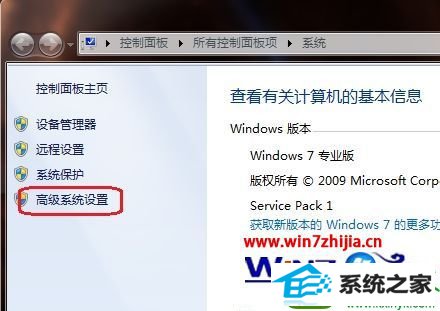
3)找到“高级”---“性能”---“设置”;
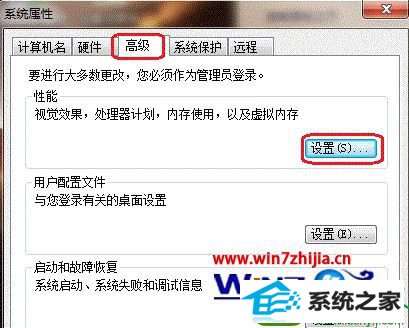
4)“高级”---“更改”;
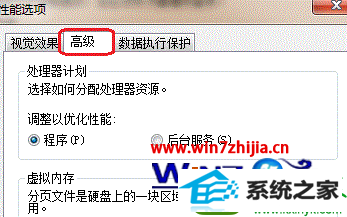
5)把前面的勾去掉,选择“自定义大小”,输入虚拟内存大小,点“设置”,重启后生效。(虚拟内存建议设置为物理内存的1.5倍左右!小内存用户可以设置的更大一些!)
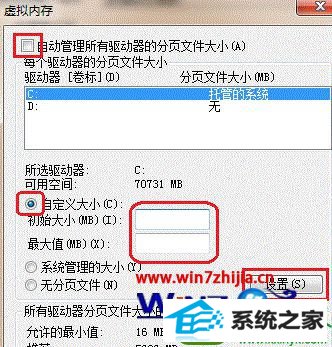
2、如果中毒,可以尝试使用杀毒软件杀毒解决。
3、尝试使用第三方的系统修复工具修复,如360安全卫士的“系统急救箱”,QQ管家等。
4、如果重装系统还是会出现这样的问题,那么需要考虑更换内存!
关于win10系统提示dCoM server process launcher服务意外终止怎么办就给大家介绍到这边了,如果你有遇到这样情况的话,就可以采取上面的方法步骤来解决,相信可以帮助到大家。
友情链接:
本站发布的资源仅为个人学习测试使用!不得用于任何商业用途!请支持购买微软正版软件!
如侵犯到您的版权,请通知我们!我们会第一时间处理! Copyright?2021 专注于win7系统版权所有 川ICP备128158888号-8